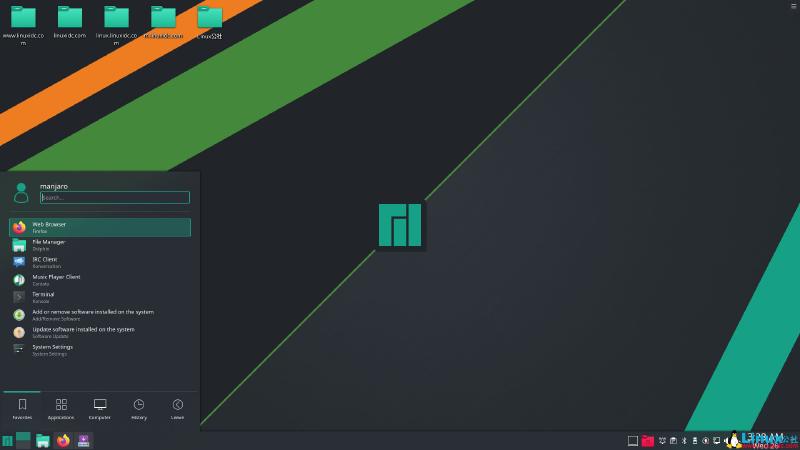为什么选择Manjaro
在圣诞节的这天,之前运行好好的树莓派突然死机了,经过一番检查,发现竟然是用作树莓派系统盘的u盘坏了,于是不得不重新烧写树莓派的系统…
之前用的是大半年前烧写的树莓派官方Raspberry Pi OS,这个系统基于Debian,而Debian在几个月前出了新版本Debian 11 bullseye, Raspberry Pi OS也在10月底更新了基于Debian 11的新版本,所以我第一个选择的是这个熟悉的系统的新版本。
但事情并没有那么简单,这个新版本对上一个版本做了很多改动,由GTK+2转向GTK+3、改变了窗口管理器等,详见这里。而装上了这个新系统后,不知道为什么非常的卡。进行了一系列努力,如:把cpu从1500超频到1700,gpu从500超频600,显存由64改为256,都没见多少好转,于是不得不开始考虑其他方案。
虽然树莓派官方依然提供基于Debian 10的系统版本–Raspberry Pi OS (Legacy),但这个版本之后只提供安全更新,不会有新功能,而且后续会放弃维护这个系统的chromium硬件加速,详见这里,于是开始考虑其他方案,例如使用广泛的ubuntu和我一直有所关注Arch系的Manjaro。
找到ubuntu树莓派系统的下载页面,发现ubuntu的图形化系统要求4gb及以上的RAM,而我会用树莓派桌面刷网课之类的,所以放弃ubuntu。
最后就是Manjaro了
选择Manjaro镜像
Manjaro基于不同的图形化系统有不同的镜像,如Gnome、Kde、XFCE等,还有一个没有GUI的Minimal版,我看了下介绍就选了说是轻量级的XFCE镜像。如果没有显示器配置树莓派,和我一样日常ssh、vnc的话这里有一个坑…
我搜了很多树莓派安装Manjaro的教程,里面说Manjaro烧好镜像默认开启ssh,不用像Raspberry Pi OS一样要丢个空的ssh文件进去。这里没问题,但是他们说ssh账号为root,密码为空或root;或账号manjaro,密码manjaro。我把这些方法的笛卡尔积都试过了,都登陆失败…
当天就忙了这些,直到睡前躺在床上google才找到了失败原因:Raspberry pi 4 headless manjaro setup。只有没有GUI的Minimal版才能root直接登录,其他版本因为安全性策略无法这样登录。
顺带我还找到了
- Manjaro Minimal版本 树莓派无显示器 安装LXDE桌面环境和VNC[root tip] Install Raspberry Pi - VNC over SSH
- Manjaro TigerVNC配置 [root tip] TigerVNC over SSH
Manjaro Minimal烧录好后初始化
参考:树莓派4B上手体验-安装Manjaro-ARM-xfce(无屏幕)
Manjaro Minimal初始化后安装图形界面
- 硬件:树莓派4b 2g
- 镜像:Manjaro-ARM-minimal-rpi4-21.12.img
安装桌面环境
选择镜像源更新
sudo pacman-mirrors --continent && sudo pacman -Syyu
安装LXDE桌面
这里以lxde为例,可以选择安装其他桌面,如把lxde换成lxqt
ps: 也可以不安装一个完整的桌面环境(DE),只安装一个窗口管理器(WM),既能满足基本的GUI需求,资源占用也少得多。
sudo pacman -S xorg-server xorg-server-common xorg-xinit lxde
安装中文字体
避免桌面中文乱码
sudo pacman -S wqy-microhei
参考页面:[root tip] Install Raspberry Pi - VNC over SSH
全部命令脚本
自用脚本
# part 1
sudo pacman-mirrors --continent && sudo pacman -Syyu &&
sudo pacman -S xorg-server xorg-server-common xorg-xinit lxde wqy-microhei